华硕主板如何关闭 ASUS Fast Charge Notification 通知? |
您所在的位置:网站首页 › 古希腊文学女神是谁 › 华硕主板如何关闭 ASUS Fast Charge Notification 通知? |
华硕主板如何关闭 ASUS Fast Charge Notification 通知?
|
1. 情况说明 华硕主板部分型号其前面板 USB Type-C 接口支持 PD 快速充电(具体如何确认可参考:华硕主板如何确认是否支持 PD 快速充电?)。 当将支持 PD 充电的设备连接至机箱前面板 USB Type-C 接口时,在 Windows 操作系统的右下角会弹出相应的通知,提示当前连接的设备处于 PD 充电模式。如下图所示:  通知提示“ASUS Fast Charge Notification”2. 通知关闭方式 通知提示“ASUS Fast Charge Notification”2. 通知关闭方式如果希望不再看到这个通知,可以通过如下几种方式来处理。 2.1 “Windows 通知中心”单独关闭“ASUS Fast Charge Notification”的通知当通知弹出的时候,对应的通知会被同时记录在“Windows 通知中心”。点击任务栏右侧的“Windows 通知中心”图标,打开“Windows 通知中心”,在对应“ASUS Fast Charge Notification”的通知方块的右上角,点击齿轮形状的“通知设置”按钮,然后继续点击“关闭 ASUS Fast Charge Notification 的所有通知”。 这样,后续就不会再收到类似的通知了。如下图所示:  Windows 通知中心设置关闭通知2.2 “Windows 设置”->“通知和操作”单独关闭“ASUS Fast Charge Notification”的通知 Windows 通知中心设置关闭通知2.2 “Windows 设置”->“通知和操作”单独关闭“ASUS Fast Charge Notification”的通知当通知弹出的时候,对应的通知会被同时记录在“Windows 通知中心”。点击任务栏右侧的“Windows 通知中心”图标,打开“Windows 通知中心”,然后点击顶部的“管理通知”,会自动跳转至“Windows 设置”->“通知和操作”页面,页面底部会显示最近在“Windows 通知中心”发送过通知的应用名称。 在其中找到“ASUS Fast Charge Notification”对应的通知,然后点击右侧按钮将其切换为“关闭”。 这样,后续就不会再收到类似的通知了。如下图所示:  “Windows 设置”-;“通知和操作”单独关闭“ASUS Fast Charge Notification”的通知2.3 “Windows 设置”->“应用和功能”卸载“AsusFCNotification”这个软件 “Windows 设置”-;“通知和操作”单独关闭“ASUS Fast Charge Notification”的通知2.3 “Windows 设置”->“应用和功能”卸载“AsusFCNotification”这个软件需要明确的是,之所以会弹出“ASUS Fast Charge Notification”这个通知,是因为有相应的软件在后台提供服务,这个软件就是“AsusFCNotification。因此,仅需将“AsusFCNotification”这个软件卸载,那么后续同样不会再收到类似的通知。具体操作方法如下: 打开“Windows 设置”->“应用和功能”,找到“AsusFCNotification”,将其卸载即可。如下图所示: 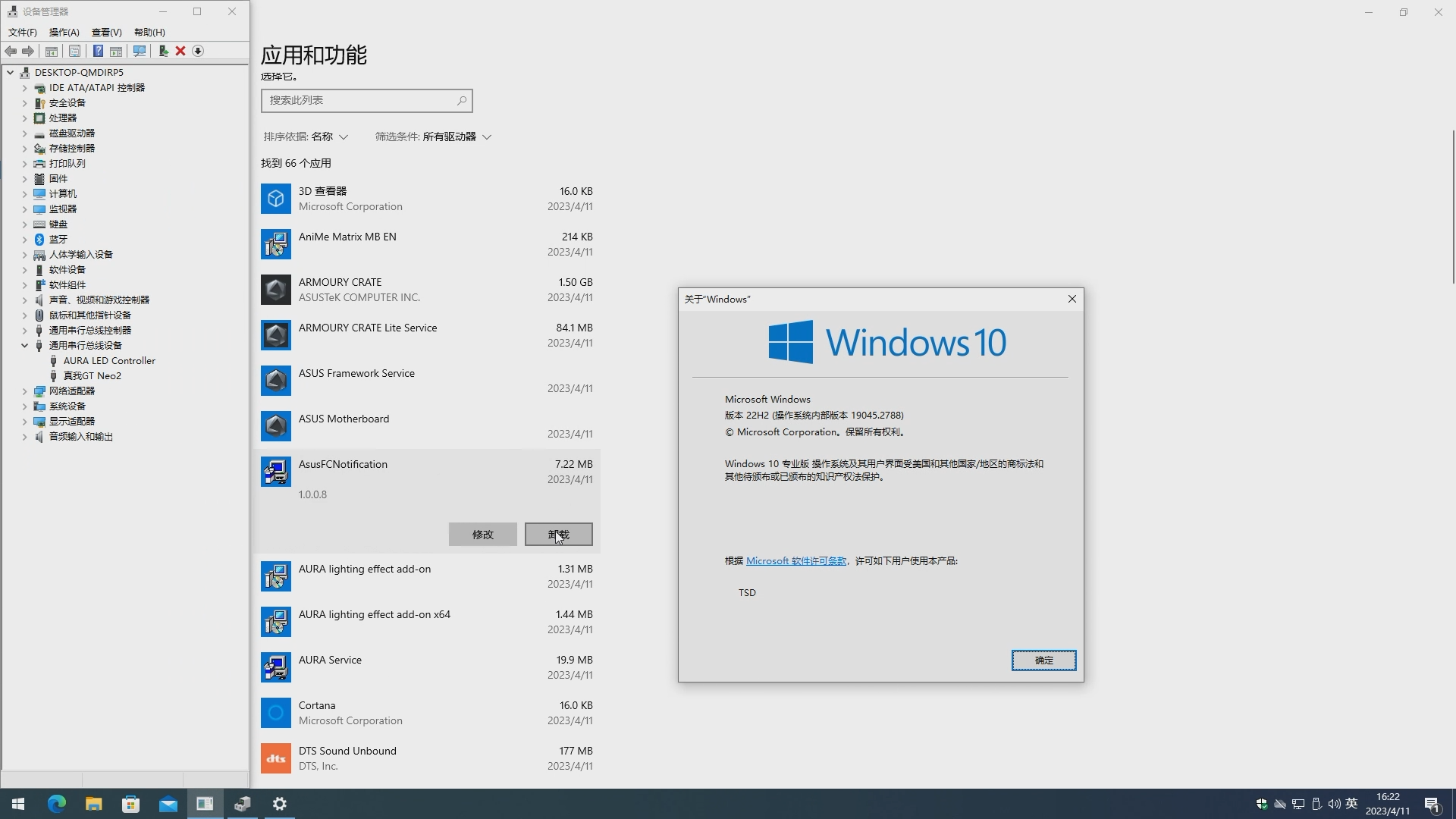 打开“Windows 设置”-;“应用和功能”,找到“AsusFCNotification”,点击“卸载” 打开“Windows 设置”-;“应用和功能”,找到“AsusFCNotification”,点击“卸载” 弹出 UAC 提示框,点击“是”以允许卸载操作 弹出 UAC 提示框,点击“是”以允许卸载操作 弹出“卸载”对话框,点击“Uninstall”以卸载软件 弹出“卸载”对话框,点击“Uninstall”以卸载软件 稍等片刻,提示“卸载过程成功完成”,点击“Close”关闭对话框即可3. 操作视频参考A. 个人主页历史文章索引 稍等片刻,提示“卸载过程成功完成”,点击“Close”关闭对话框即可3. 操作视频参考A. 个人主页历史文章索引
|
【本文地址】
今日新闻 |
推荐新闻 |